
Peter Holmes
0
4667
744
 Las tabletas con lápiz son un invento increíble. No me refiero a esos pequeños blocs que usas para firmar documentos electrónicos en el banco (aunque también son buenos). Me refiero a los modelos profesionales y serios que los artistas usan para crear pinturas alucinantes y conjurar la magia de Photoshop. Son sensibles a la presión, perciben el ángulo en el que sostienes el bolígrafo y, en general, son un gran paso hacia arriba desde el mouse o el panel táctil cuando intentas crear ilustraciones usando una computadora.
Las tabletas con lápiz son un invento increíble. No me refiero a esos pequeños blocs que usas para firmar documentos electrónicos en el banco (aunque también son buenos). Me refiero a los modelos profesionales y serios que los artistas usan para crear pinturas alucinantes y conjurar la magia de Photoshop. Son sensibles a la presión, perciben el ángulo en el que sostienes el bolígrafo y, en general, son un gran paso hacia arriba desde el mouse o el panel táctil cuando intentas crear ilustraciones usando una computadora.
Recientemente, tuve la suerte de recibir una tableta digitalizadora Wacom Intuos5 touch Small. Esta es mi segunda tableta Wacom, después de un modelo antiguo originalmente comprado hace unos 4-5 años. Los avances en la tecnología de tabletas son muy notables, y el software incluido se siente refinado e intuitivo. Simplemente hablando, esta es una nueva generación de tabletas, y puedes leer todo sobre esto a continuación.
Estaremos regalando un nuevo Wacom Intuos5 touch Small tableta para un ganador afortunado, así que si desea tener la oportunidad de ganarlo, únase al sorteo después de la revisión.
Introducción

El Wacom Intuos5 touch Small se vende por $ 229 y tiene un área activa de 157 mm x 98 mm (6.2” x 3.9”) Es uno de los tres modelos de la serie Intuos5, los otros dos son el mediano ($ 349, 224 mm x 140 mm) y el grande ($ 469, 325 mm x 203 mm). Los tres modelos Intuos5 admiten un kit de accesorios inalámbricos opcional que les permite ser utilizados sin cables, pero hoy revisaré la configuración básica sin el kit inalámbrico.
En términos de productos de otras compañías, debo decir que no hay muchas alternativas viables a Wacom. Genius ofrece una serie de tabletas de lápiz, como el MousePen i608x que cuesta $ 70 y está dirigido a usuarios ocasionales, y el G-Pen M712X por $ 170, dirigido a artistas y diseñadores profesionales (el mismo mercado al que apunta Intuos5). El modelo profesional G-Pen tiene una resolución de 4.000 LPI (líneas por pulgada), significativamente menor que el 5.080 LPI ofrecido por Intuos5. También ofrece solo 1024 niveles de sensibilidad a la presión, mientras que el Intuos5 admite 2048 niveles de sensibilidad. Si bien las especificaciones a menudo no cuentan toda la historia, sí cuentan para algo, y el modelo de gama alta de Genius no coincide con el Intuos5 por los números. Por otra parte, también se vende por $ 59 menos que el Wacom y tiene un área de trabajo más grande que el pequeño modelo Intuos5 (304 mm x 184 mm).
Qué hay en la caja?

El Intuos5 se entrega con un bolígrafo sensible al tacto y un soporte para bolígrafo que se abre para revelar diez puntas de repuesto:

Ah, y también hay un cable USB: mencionarlo parece tonto al principio, pero en realidad es muy bueno: tiene dos metros de largo (es decir, súper largo) y cuenta con un conector Mini USB personalizado en el lado de la tableta. El cable sale del conector por el costado y el conector contiene un pequeño soporte en el que puede colocar el cable para invertir su dirección. Esta imagen debería aclarar las cosas:

El soporte para bolígrafo incluido se siente resistente y debe verse encantador en la mayoría de los escritorios. El bolígrafo se ajusta verticalmente y también puede recostarse sobre él en una ranura moldeada como se muestra arriba.
Diseño
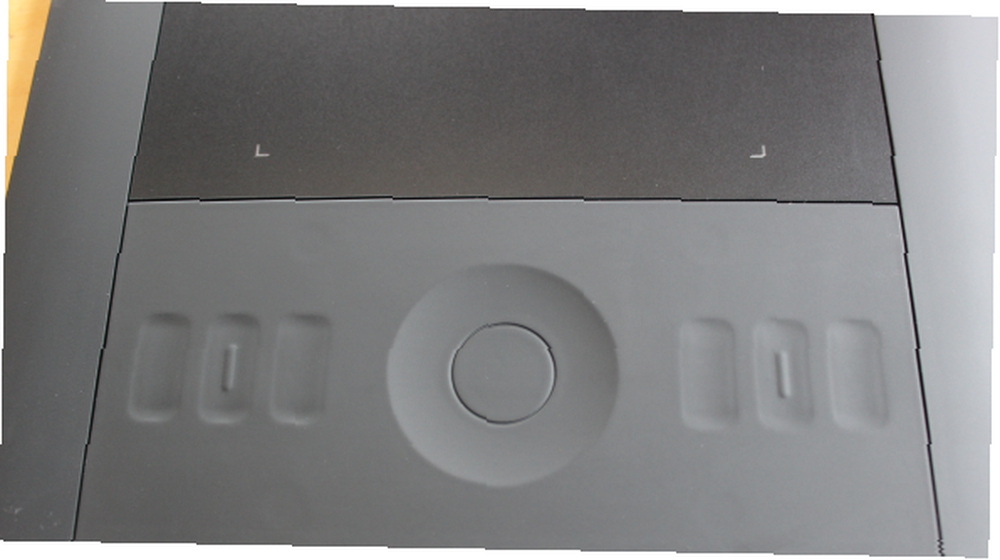
En una palabra, el Intuos5 es magnífico. Lo primero que noté es que el Intuos5 está completamente en blanco: no hay una sola etiqueta en la cara de la tableta. Ni un solo botón está marcado visualmente, e incluso el logotipo de Wacom está grabado. Los pequeños puntos de color son en realidad LED de indicación. Me parece genial: dado que tocarás la tableta todo el tiempo, cualquier marca de tinta podría desaparecer. No usar ninguna etiqueta asegura que la tableta siempre se vea de la mejor manera.
Sin embargo, hay marcas, como puede ver arriba: estos son golpes táctiles en los botones de las teclas. Al igual que la superficie de trabajo principal, los botones son sensibles a la presión: apoye ligeramente el dedo sobre un botón y aparecerá una leyenda en pantalla semitransparente. Aplique un poco más de presión y el botón se activará. La leyenda en pantalla es brillante, porque no tienes que quitar los ojos de la pantalla para encontrar el botón que estás buscando..
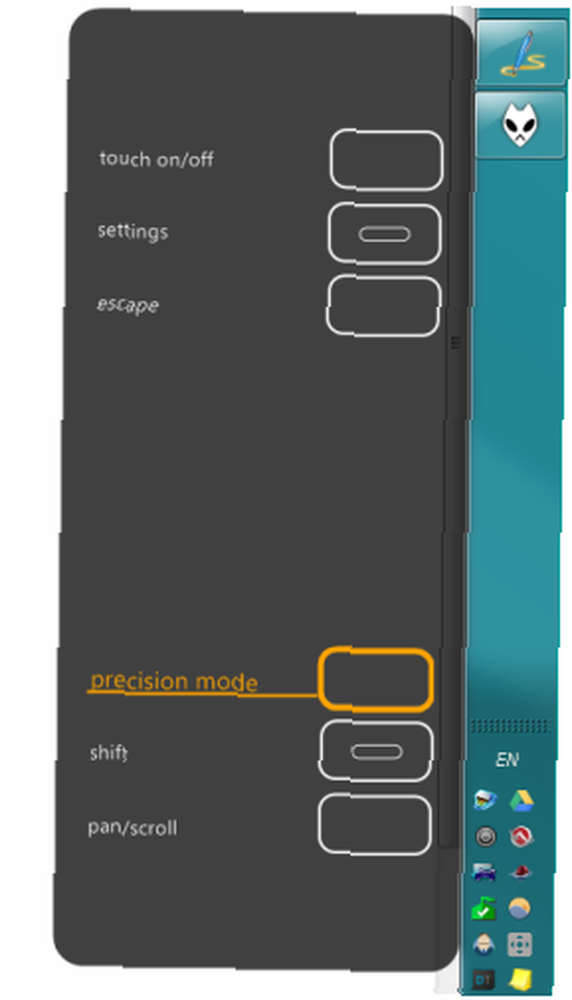
Operación y personalización
Lo primero que debe saber sobre trabajar con Intuos5 es que admite ambos lápiz y entrada táctil, y que en realidad es multitáctil. Entonces, si crees que el Magic Trackpad de Apple es genial, realmente deberías ver lo que puede hacer el Intuos5. Es como un gran Magic Trackpad con esteroides, con soporte de bolígrafo de última generación. También es personalizable:
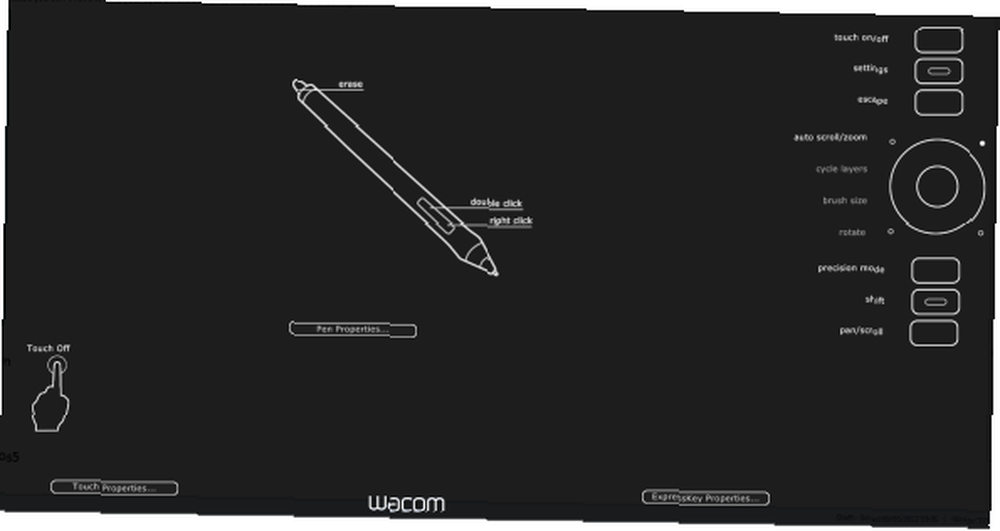
Al presionar el botón Configuración en la tableta, aparece una superposición de pantalla completa que muestra todas las configuraciones actuales de un vistazo y le permite cambiar cualquier cosa que necesite. Por ejemplo, para volver a vincular uno de los botones de acción, simplemente mueva el cursor del mouse hacia él y toque (o haga clic):
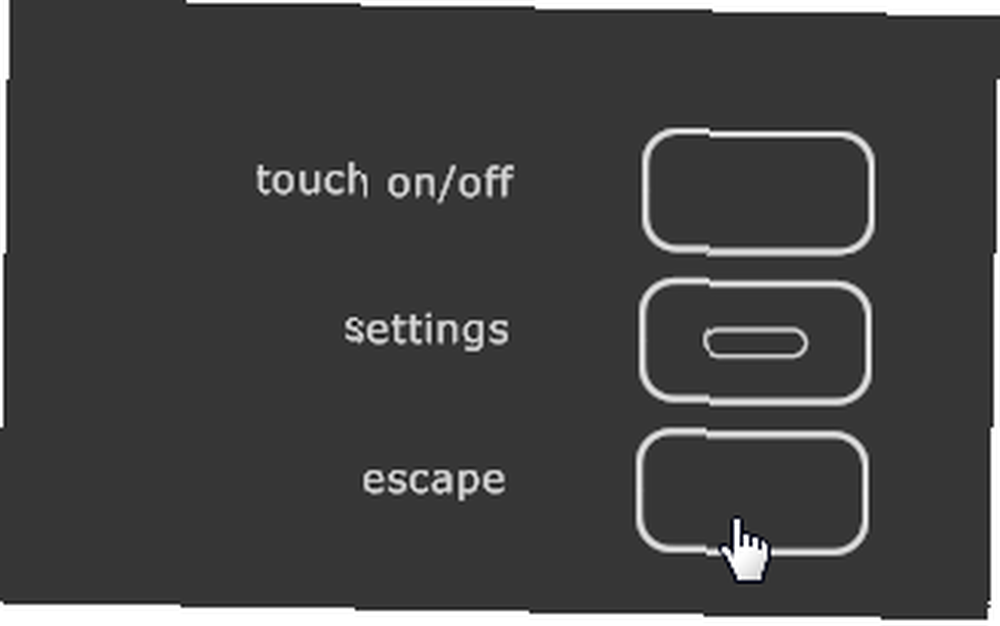
Esto abrirá el cuadro de diálogo Propiedades de la tableta Wacom, que tiene una interfaz más tranquila. Aquí es donde sucede toda la acción:
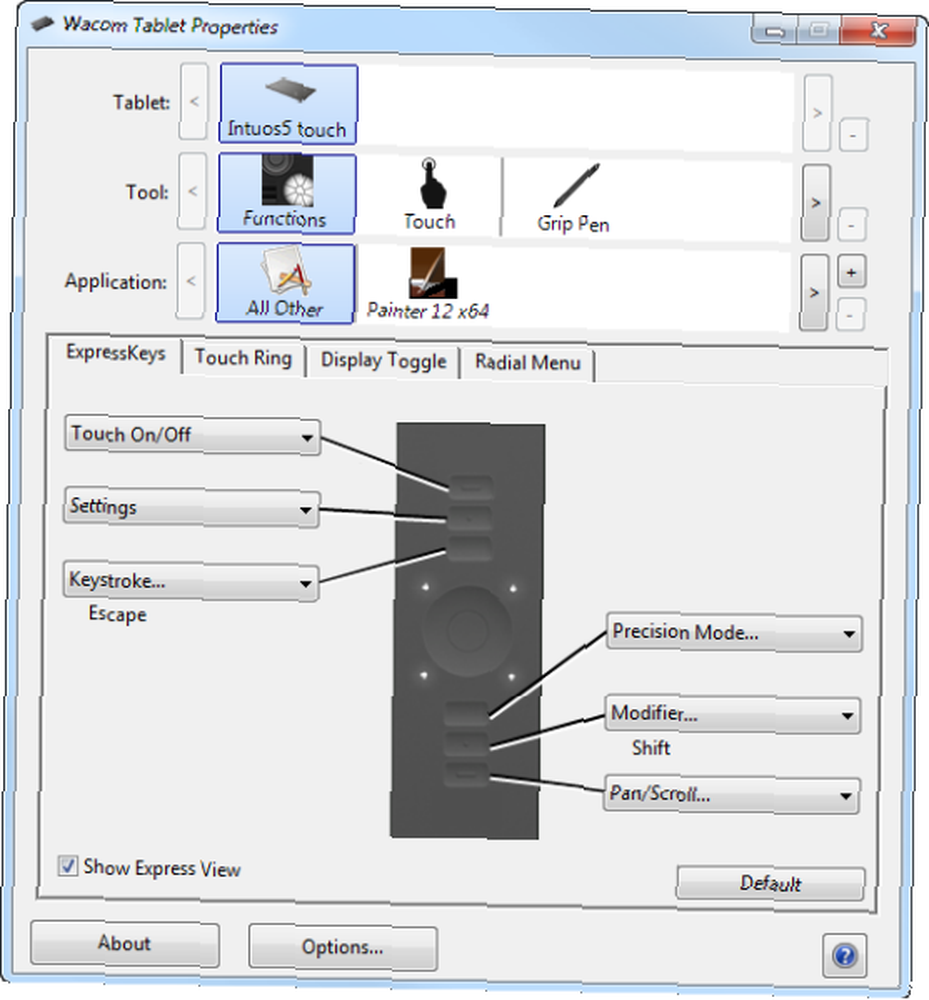
Este poderoso diálogo le permite cambiar cada aspecto del comportamiento de la tableta. Puede reasignar libremente botones, asignándolos con acciones relacionadas con tabletas o pulsaciones de teclas arbitrarias como mejor le parezca. No solo eso, sino que puede ajustar y cambiar la configuración de la tableta para cada aplicación individual que use. Por ejemplo, una aplicación puede usar Tab para ocultar todas las barras de herramientas, mientras que otra puede usar Escape. Con el cuadro de diálogo Propiedades de la tableta Wacom, puede hacer que el mismo botón físico de la tableta envíe dos pulsaciones de teclas diferentes, dependiendo de la aplicación que esté utilizando actualmente.
Al ser zurdo, una de las configuraciones más importantes para mí es el modo para zurdos: esto hace una gran diferencia, ya que le permite girar la tableta para que los botones estén en el lado derecho (para presionar con la mano derecha) , y el área de trabajo está a la izquierda, lo que hace que el dibujo sea natural y evita presionar botones accidentalmente. Otra característica importante de la configuración por aplicación es que puede limitar el área activa:
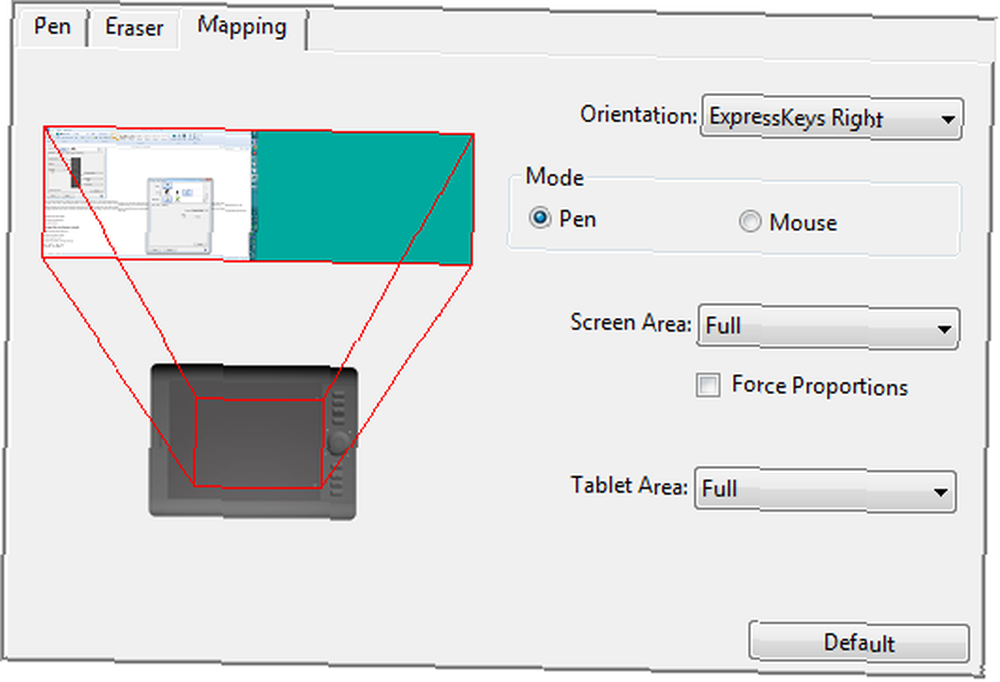
Si tiene un área de trabajo de escritorio grande, poder restringir el lápiz a una sola ventana o incluso a una parte de la ventana puede ayudarlo a dibujar con mayor precisión. Por otra parte, si la tableta en sí es demasiado grande para usted (poco probable en el modelo Pequeño), puede limitar su área de superficie activa.
Wacom no escatimó en los gestos multitáctiles, y son numerosos:
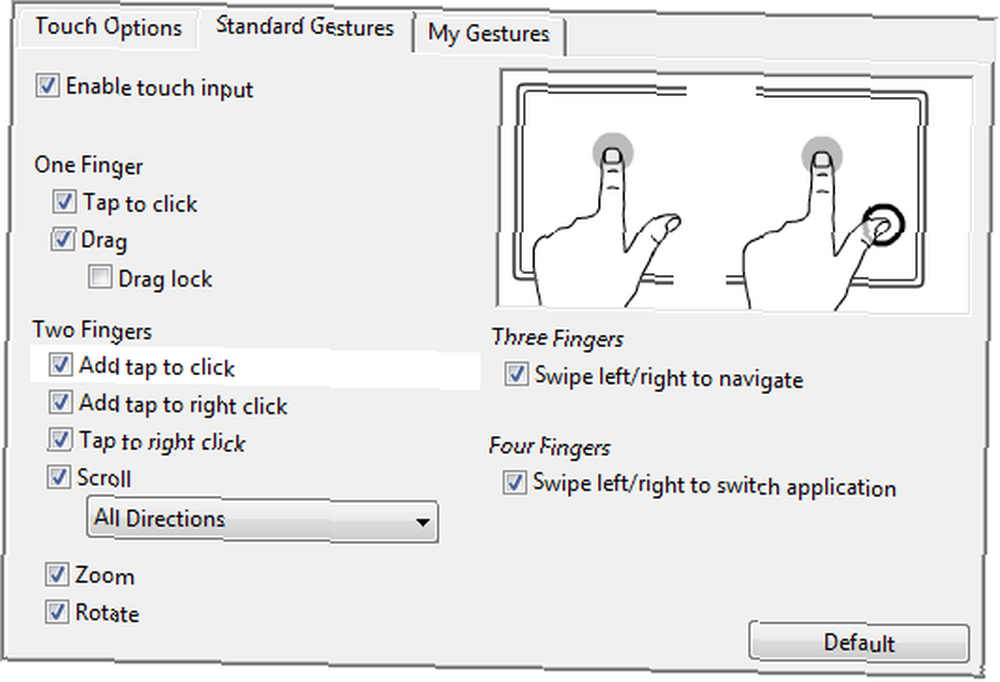
La pestaña Gestos estándar muestra los gestos predeterminados, con una pantalla animada que rota entre los diferentes gestos, mostrándolos con animaciones simples. Todo está aquí: girar, hacer zoom, desplazarse y deslizar con múltiples dedos. El deslizamiento de cuatro dedos es interesante: activa el cuadro de diálogo Alt-Tab incorporado de Windows, lo que le permite deslizar entre todas las ventanas activas. Es fácil de usar porque no tiene que mantener los dedos hacia abajo: puede soltar la tableta, luego deslizar nuevamente para cambiar a la siguiente aplicación, y así sucesivamente.
Viviendo con el Wacom Intuos5

El Intuos5 es un instrumento de precisión. Si bien en teoría es portátil, no lo arrojaría en una bolsa para computadora portátil sin protección. No viene con un estuche, pero Wacom ofrece un estuche por $ 25. Además, al ser una tableta digitalizadora, hace algunas suposiciones sobre la forma en que trabaja: por ejemplo, se supone que realmente debe usarla con un escritorio. Si trabaja con una computadora portátil en una cama o tiene una estación de trabajo personalizada Cómo diseñar su propia estación de trabajo impresionante Cómo diseñar su propia estación de trabajo impresionante Trabajo en un pequeño apartamento y uso dos” monitores Necesitaba una estación de trabajo que se adaptara a un nicho pequeño, pero que todavía me puede acomodar durante muchas horas todos los días y dejarme trabajar ... que no tiene un escritorio, no eres el usuario que Wacom tenía en mente cuando diseñaron la tableta. Construí un estante solo para Intuos5, que puedes ver arriba. Eso hace que sea fácil de almacenar, pero no me ayuda cuando lo uso: puedo usarlo apoyándolo en mi regazo, pero cuando necesito trabajar con mi teclado en paralelo, las cosas comienzan a ponerse incómodas. Incluso el modelo Pequeño tiene una huella considerable, por lo tanto, espere dedicar algo de espacio en el escritorio al Intuos5.
Otra cosa a considerar es la combinación de bolígrafo y soporte: tanto el bolígrafo como el soporte están finamente hechos, pero no son robustos de grado militar. En otras palabras, si tienes gatos (yo tengo tres), no esperes dejar el bolígrafo en su soporte en tu escritorio o estante. Un gato curioso puede volcar fácilmente el soporte, haciendo que la pluma se caiga, tal vez al suelo. Con un precio de $ 70 solo por el bolígrafo, este no es un accesorio que desee atropellar distraídamente con su silla.
Al final del día, una tableta digitalizadora es solo un accesorio: es como un mouse, pero mucho más elegante. Por lo tanto, al igual que algunas aplicaciones funcionan muy bien con ratones (navegadores web) y otras no hacen un uso tan bueno de ellas (procesadores de texto), lo mismo es cierto para las tabletas con lápiz: si está creando principalmente gráficos vectoriales con CorelDRAW o Adobe Illustrator, es posible que no obtenga tanto kilometraje del Intuos5. Pero si usa algo como Photoshop o Corel Painter para retocar fotos, pintar con medios naturales o hacer otro trabajo de trama, una tableta digitalizadora de alta calidad hace una gran diferencia incluso si no es un profesional (y ciertamente cuando lo es).
¿Deberías comprarlo??
Si tienes el dinero, mi respuesta sería inequívoca. sí. Estaba muy impresionado con el Intuos5 como dispositivo, en términos de diseño de hardware, ingeniería humana y software de personalización incluido. Dicho esto, no te convertirá en un artista de la noche a la mañana, y debes configurar tu espacio de trabajo para que puedas usarlo fácilmente y asegurarte de que no haya daños. Si te tomas en serio la creación de arte digital, el Intuos5 puede llevarte lejos.
¿Cómo gano la tableta Wacom Intuos5 touch Small Pen??
Es simple, solo sigue las instrucciones.
Paso 1: complete el formulario de obsequio
Por favor complete el formulario con su nombre real y dirección de correo electrónico para que podamos ponernos en contacto si lo eligen como ganador.
El código de obsequio requerido para activar el formulario está disponible en nuestra página de Facebook y nuestro flujo de Twitter.
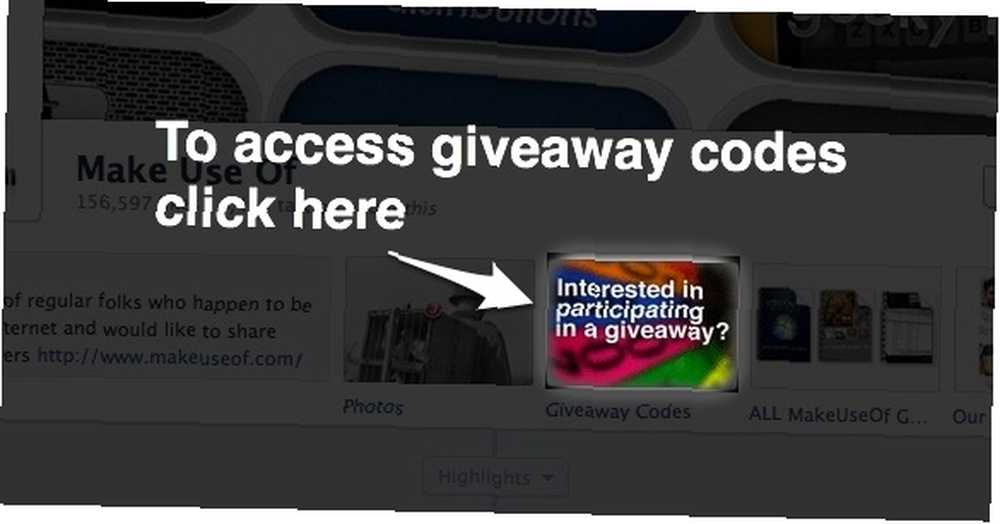
Paso 2: compartir!
Ya casi terminas. Ahora, todo lo que queda por hacer es compartir la publicación!
Gusta
tuitealo
Pío
+1 en Google
Este sorteo comienza ahora y termina Viernes 15 de junio. Los ganadores serán seleccionados al azar e informados por correo electrónico..
Corre la voz a tus amigos y diviértete!
Interesado en patrocinar un regalo? Nos encantaría saber de ti.











